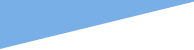|
Приступим к расмотру довольно интересной утилиті HDDUTILity
Дмитрия Пашкова. Она была разработана для обслуживания жестких дисков
Quantum, но, тем не менее, подходит для работы с любыми другими. Только
нужно с самого начала предупредить: утилита работает с дисками на самом
низком уровне, что запросто может привести к серьезным проблемам, поэтому,
если у вас недостаточно знаний и опыта в области компьютерной техники, не
советую экспериментировать с HDDUTILity. Соблюдайте осторожность, как при
применении сильнодействующего лекарства.
В настоящее время существуют две версии HDDUTILity - версия 2.5 для
Windows и версия 2.3 для DOS. я буду рассматривать именно DOS-версию, так
как она проще организована, полнофункциональна и больше подходит для
"полевых" условий, когда нет возможности устанавливать Windows-версию. В
многозадачной среде DOS-версия утилиты работать не должна, поэтому
запускать ее нужно из-под "голой" DOS, и, желательно, версии 5.х или 6.х.
Впрочем, DOS-сессия Win9x (до запуска самой Win) тоже подойдет, поэтому
красную надпись "HDD UTILity was designed for MS-DOS 5.x-6.x" при запуске
утилиты можно проигнорировать.
При работе с HDDUTILity вверху экрана находится меню, а внизу - два
списка по четыре пункта; в верхнем списке - диски, доступные для работы
через порты IDE-контроллера, внизу - доступные для работы средствами BIOS
(прерывание int13h).
|
Choose Drive
Choose Option Notepad Conigure HDD UTILity HardCopy Rescan |
| Direct Access |
DN |
Cyl |
Hds |
Sec |
Addr |
IDE Device Model |
Size |
Hard Disk 0
No drive |
++ |
3128 |
16 |
63 |
1F0h/0 |
QUANTUM FIREBALL ST1.6A |
1576 M |
| Hard Disk 2 |
+ - |
13328 |
15 |
63 |
170h/0 |
QUANTUM FIREBALL ST6.4A |
6297 M |
| Access via BIOS |
Cyl |
Hds |
Sec |
Bus |
Drive Location |
Size |
| Hard Disk 1 |
782 |
64 |
63 |
IDE |
Primary Master |
1576 M |
| Hard Disk 2 |
784 |
255 |
63 |
IDE |
Secondary Master |
6297 M |
| Hard Disk 3 |
219 |
255 |
63 |
??? |
Unable to identify... |
1759 M |
| Hard Disk 4 |
132 |
255 |
63 |
??? |
Unable to identify... |
1060 M |
Выбор диска нужно сделать в начальном меню пунктом "Choose Drive"
(другие пункты этого меню не так интересны). После нажатия ENTER можно
перемещаться в двух списках дисков. Выбор диска из первого списка приводит
к появлению основного меню работы с диском, которое будет рассмотрено
ниже. Выбор диска во втором меню не нужно делать, так как возможности
HDDUTILity в этом случае не намного превосходят возможности других утилит
и интереса поэтому не представляют (можете посмотреть руководство,
прилагающееся к утилите).
В основном меню есть следующие пункты: Device Info, Format, ReadTest,
Diagnostics, Benchmark, Recover и Configure Drive. Вкратце о назначении
этих пунктов меню:
- Device Info - информация о параметрах диска, S.M.A.R.T.-атрибутах, а
также о "здоровье" диска (есть такая хитрая процедура, альтернатива
S.M.A.R.T.-технологии);
- Format - низкоуровневого форматирования диска;
- ReadTest - тестирования поверхности диска на предмет наличия
bad-секторов;
- Diagnostics - тестирование контроллера диска;
- Benchmark - определение быстродействия диска (очевидно;-);
- Recover - работа с "дефект-листом" диска;
- Configure Drive - настройка некоторых опций, в частности, "хитрых"
технологических параметров, работы кэша и S.M.A.R.T.
Проверка состояния диска по S.M.A.R.T.-атрибутам
Меню Device Info содержит следующие подменю: Info, Advanced Info,
S.M.A.R.T. Info, Advanced S.M.A.R.T., S.M.A.R.T. Graph, S.M.A.R.T.
FullInfo и Drive Health Status. При выборе S.M.A.R.T. Info выводится
таблица S.M.A.R.T.-атрибутов.
S.M.A.R.T. status:
| Attributes |
ID |
Threshold |
ID |
Value |
Fail |
Advis |
Status/Severity |
Indicator |
Raw Read Errors
Spin Up Time
Power Cycles
Soft Read Errors |
1
3
12
13 |
20
20
8
23 |
1
3
12
13 |
100
82
100
100 |
no
no
no
no |
yes
yes
yes
yes |
Green Hold
Green Hold
Green Hold
Green Hold |
*********
*******
********
********* |
В правом столбце указаны названия атрибутов (по-английски), потом -
номера (ID), о которых я писал в прошлой статье, потом - критические
значения (threshold), текущие значения атрибутов (Value). Самый правый
столбец (Indicator) содержит цветные индикаторы состояния; чем меньше
"квадратиков", тем хуже атрибут. Если атрибут находится в "желтой зоне",
пора использовать особый режим HDDUTILity, названный S.M.A.R.T. Safety
Advisor Mode (о нем ниже), а если в "красной" - пора срочно переносить
информацию на другой диск.
Advanced S.M.A.R.T. отличается тем, что таблица атрибутов содержит не
только текущее, но и наихудшее (Worst Value) значение, которое принимал
тот или иной атрибут. Если оно хуже текущего (Value), значит, диск
"исправился" по этому параметру. Кроме того, есть столбец
ненормализованных значений, то есть не приведенных к диапазону 0-100 (Raw
Value).
S.M.A.R.T. Graph нужен для просмотра результатов работы режима Safety
Advisor. HDDUTILity дает возможность следить за динамикой ухудшения
состояния диска и предсказывать дату выхода его из строя (date of T.E.C.).
Точнее, дату выхода из строя нельзя узнать, а вот дату достижения
атрибутом "красной зоны" (критического значения) можно вычислить,
отслеживая уменьшения значений атрибутов ежедневно. Для этого нужно
запускать HDDUTILity с параметром "/S.M.A.R.T. x", где Х - номер диска.
HDDUTILity будет записывать протокол, который можно просмотреть, выбрав
этот пункт меню. Более подробная информация приводится в руководстве
(цитировать его как-то неловко, посмотрите сами, если
нужно).
Тестирование поверхности диска
С помощью HDDUTILity можно не только найти bad-блоки, но и определить
причину их "bad'овости", а также найти участки диска, потенциально могущие
потерять читаемость. Для этого можно использовать пункт ReadTest основного
меню. Есть возможность провести четыре вида тестов - Soft Read (чтение без
повторных попыток прочитать сбойный сектор), Hard Read (чтение с
повторами, которые делает сам диск), Read&Verify (чтение с проверкой)
и Media Stability Test (проверка надежности считывания и, следовательно,
степени износа поверхности диска).
Для выявления сбойных участков и оценки работоспособности диска больше
подходит Media Stability Test. После запуска вы видите два индикатора -
вверху и внизу. Верхний индикатор - процент выполнения процедуры, нижний -
время, затраченное на прочтение текущего проверяемого сектора. Очевидно,
что нормальные секторы будут прочитаны сразу и без задержек, а проблемные
потребуют проведения дополнительных действий, как-то повторное чтение
(требует хотя бы еще один оборот диска), обработка схемами коррекции
ошибок (ECC) и т.п. Пока нижний индикатор находится в "зеленой зоне",
чтение секторов проходит без затруднений. Секторы, прочитанные с задержкой
и не прочитанные вообще, подсчитываются (Last unstable sector info, Total
unstable sectors), тут же выводится информация о ситуации с последним
сбойным сектором (ECC Used - исправлен за счет избыточных кодов коррекции
ошибок, Retries:x - число повторов чтения, TimeToRecover - время,
затраченное на попытки прочитать сектор).
Если вас интересует, из-за чего появились bad-секторы, нужно
использовать Soft Read. Этот режим похож на Media Stability Test, только
дополнительно проводится классификация сбойных секторов.
AM - address mark not found, повреждена служебная информация о
секторах;
CA - command aborted, проблема с контроллером диска;
TR0 - track #0 not found, видимо, контроллер не может найти первую
дорожку диска - это уже серьезно;
MC, MWC - media change, media was changed, контроллер считает, что у
вас съемный диск - серьезно;
SID - sector ID not found, не найден сектор, потеряна служебная
информация;
ECC - невозможно восстановить данные, записанные в секторе - износ
поверхности, скорее всего;
MBS - marked bad sector, сектор уже определен как сбойный и не
используется - это нормально.
Где взять HDDUTILity?
URL: members.xoom.com/hddutility
Смотрите раздел Download этого сайта. И еще раз предупреждаю:
HDDUTILity работает с диском на низком уровне. Описанные выше операции в
принципе безопасны, небезопасна сама утилита. Если ваш диск начал вести
себя необычно, выходите из утилиты и выключайте систему. После включения
питания жесткий диск восстановит параметры внутренней конфигурации,
которые HDDUTILity могла изменить. А вообще, если у вас недостаточно
знаний, лучше не экспериментируйте с подобными программами.
|